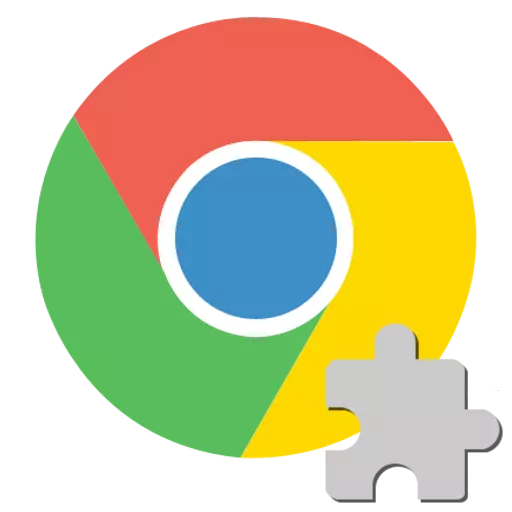
Penyebaran cepet browser Internet Chrome Google Chrome amarga utamane minangka fungsi lan dhukungan kanggo kabeh teknologi Internet modern, kalebu eksperimen lan eksperimen. Nanging fungsi sing wis dikarepake kanggo pangguna lan pamilik sumber Sumber Web sajrone pirang-pirang taun, utamane, kerja kanthi konten interaktif sing digawe kanthi dhasar Platform Multimedia Adobital ditindakake ing browser tingkat dhuwur. Kesalahan nalika nggarap pamuter Flash ing Google Chrome kadhangkala kedadeyan, nanging kabeh gampang diilangi. Iki bisa dideleng kanthi maca materi sing disaranake ing ngisor iki.
Kanggo nampilake konten kaca multimedia sing digawe nganggo Teknologi Adobe Flash, Ppapi-Plugin digunakake ing Google Chrome, yaiku tambahan ing browser. Interaksi sing bener saka komponen lan browser ing sawetara kasus bisa dilanggar amarga sawetara alasan, ngilangi sing bisa ditampilake sing bener saka konten lampu kilat.
Nimbulake 1: Isi Situs Salah
Yen ana kedadeyan nalika video sing kapisah ora dimainake liwat pamuter lampu kilat, utawa aplikasi web khusus sing digawe nggunakake teknologi lampu kilat ora dimainake, sepisanan, sampeyan kudu priksa manawa ana piranti lunak kasebut, lan dudu konten saka sumber web.

- Bukak kaca sing ngemot konten sing dikarepake ing browser liyane. Yen konten mung ora ditampilake ing Chrome, dene pengamat liyane sesambungan karo sumber kasebut kanthi normal, tegese masalah kasebut ana ing / utawa tambahan ana masalah.
- Priksa bener saka tampilan kaca web liyane sing ngemot unsur lampu kilat ing Chrome. Ing versi sing sampurna, pindhah menyang kaca Adobe resmi sing ngemot informasi referensi lampu kilat.
Sistem Kantor Adobe Flash Player ing situs web pangembang resmi
Antarane liyane, kaca kasebut ngemot animasi kanthi ndeleng apa sampeyan bisa nemtokake manawa bisa digunakake kanthi bener, mesthekake fungsi Platform Multimedia Adobedia Flash Adobe:
- Kanthi browser lan plugin kabeh cocog:
- Ing karya browser lan / utawa tambahan ana masalah:
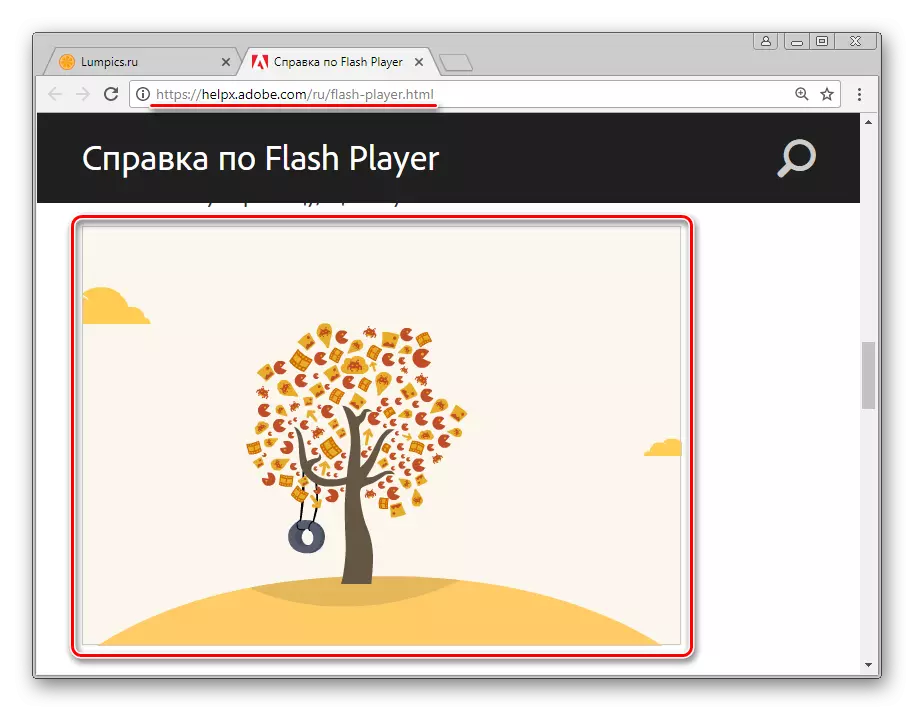
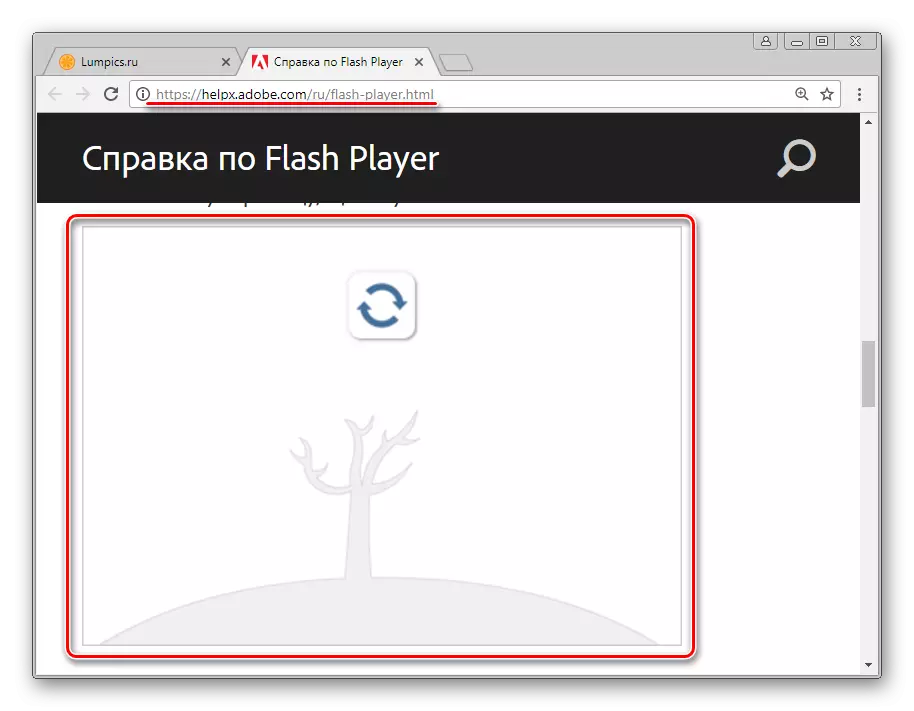
Ing acara kasebut mung kaca individu sing dilengkapi unsur-unsur sumunar ora bisa digunakake ing Google Chrome, siji ora kudu nyoba nyoba mbenerake kahanan kanthi nyeramakake masalah kanthi nyeramakake dadi sumber web sing main konten sing salah. Kanggo pamilike lan kudu ditrapake kanggo ngrampungake masalah kasebut, yen konten sing durung diinstal nggambarake nilai kanggo pangguna.

Nimbulaké 2: Gagal kilat
Flash Player ing Google Chrome minangka kabeh bisa mlaku kanthi normal, lan mung gagal. Yen ngono, ing proses nggarap konten interaktif, ana kesalahan sing ora dikarepke, asring diiringi pesen browser "Plugin ing ngisor iki gagal" Lan / utawa tampilan lambang, kaya ing gambar ing ngisor iki, kesalahan gampang diilangi.

Ing kahanan kasebut, cukup kanggo miwiti maneh tambahan, sing nindakake ing ngisor iki:
- Tanpa nutup halaman kanthi konten Flash, nelpon menu Google Chrome kanthi mencet ing tetes telung tetes (utawa poin mung gumantung ing jendhela browser ndhuwur lan pindhah menyang "Jendhela Lanjut", banjur miwiti "manajer tugas".
- Ing jendhela sing mbukak, kabeh proses sing ditindakake saiki browser dhaptar, lan saben bisa rampung.
- Nyorot klik "Proses GPU", ditandhani nganggo lambang pamuter Flash sing ora bisa digunakake, banjur klik Proses Rampung.
- Bali menyang kaca web ing endi gagal lan nganyari kanthi mencet "F5" ing keyboard utawa ngeklik "lambang" nganyari ".


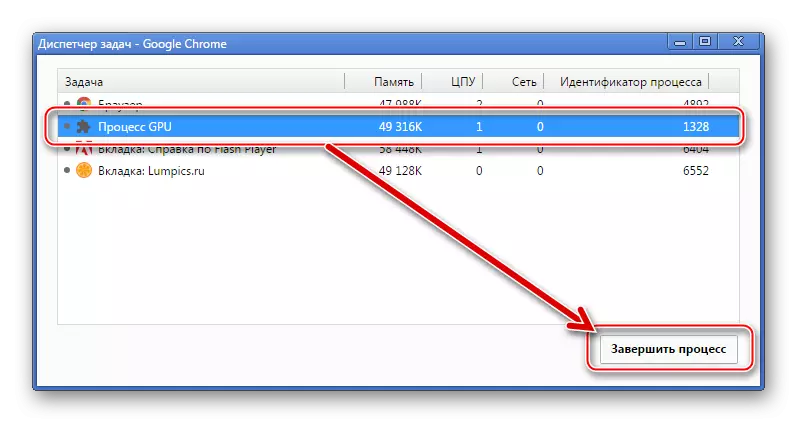
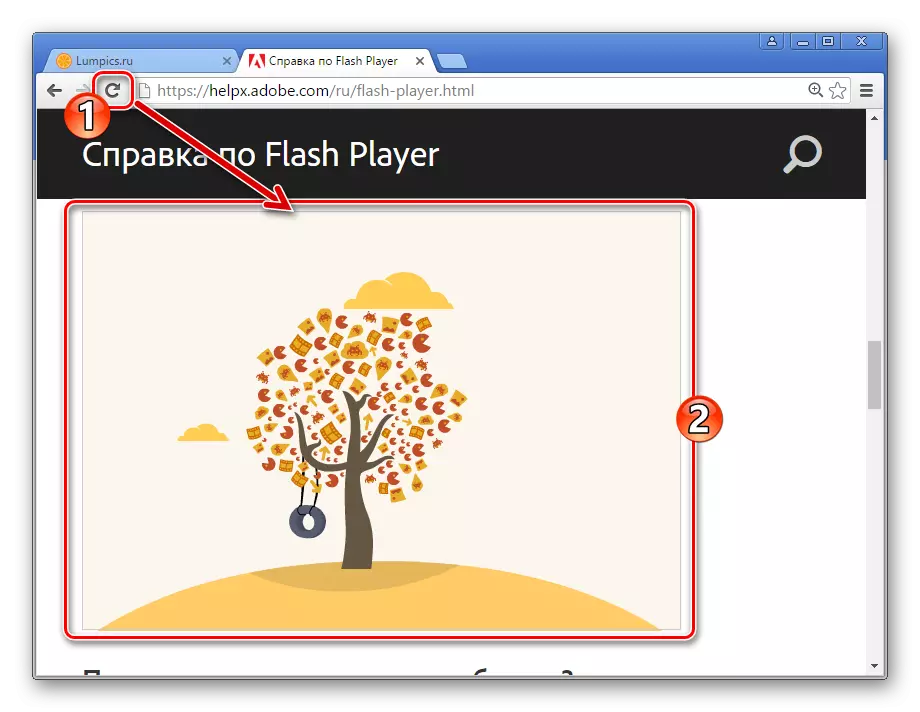
Yen pamuter lampu kilat gagal kanthi rutin, priksa manawa ana faktor liyane sing nyebabake kesalahan lan tindakake pandhuan kanggo ngilangi.
Nimbulake 3: File plug-in rusak / dicopot
Yen masalah karo konten interaktif sing wis diamati kabeh kaca sing dibukak ing Google Chrome, priksa manawa Flash Player Player saiki ana ing sistem kasebut. Sanajan kasunyatane plugin dipasang karo browser, dheweke bisa ngilangi kanthi ora sengaja.
- Bukak browser Google Chrome banjur ketik ing bar alamat:
Chrome: // komponen /
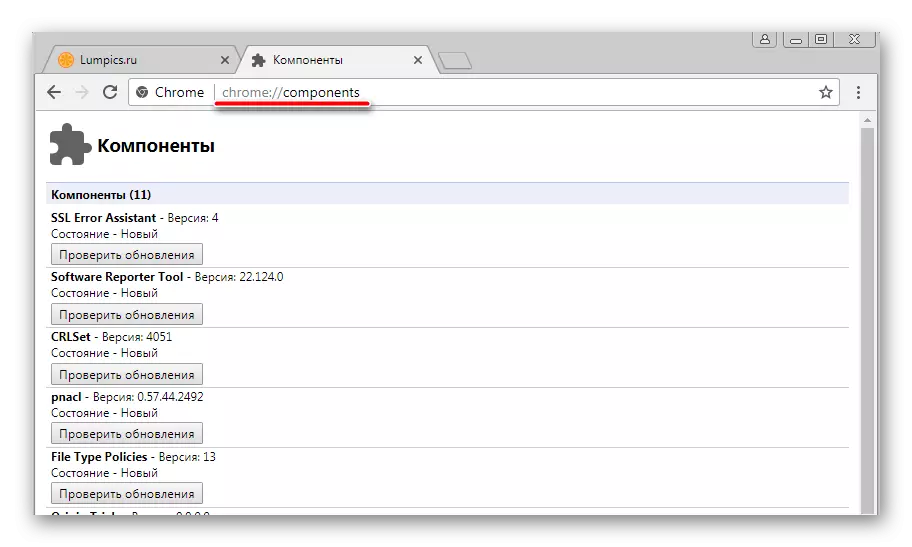
Banjur klik "Ketik" ing keyboard.
- Ing jendhela Kontrol ing plug sing mbukak, golek "Adobe Flash Player" ing dhaptar. Yen tambahan saiki lan fungsi, nomer versi ditampilake ing cedhak jenenge:
- Yen versi versi dituduhake "0,0.0.0", banjur file pamuter lampu kilat rusak utawa ilang.
- Kanggo mulihake plugin ing Google Chrome, ing umume cukup kanggo klik "Priksa Update",

Apa sing bakal ndownload file sing ilang lan integrasi menyang katalog sing digunakake ing browser browser.



Yen fitur sing diterangake ing ndhuwur ora bisa digunakake utawa aplikasi ora nyebabake, download versi distribusi paling anyar lan nginstal Flash Player lan nginstal Flash Player paling anyar lan nginstal Flash pamuter paling anyar lan nginstal Flash Player saka situs web Adobe saka Adobe resmi saka artikel saka artikel kasebut:
Piwulang: Cara Instal Adobe Flash Player ing Komputer
Nimbulake 4: Plugin diblokir
Tingkat keamanan informasi, sing ditondoi dening Adobe Flash platform, nyebabake akeh keluhan saka pangembang browser. Kanggo nggayuh keamanan sing paling dhuwur, akeh ahli sing dianjurake kalebu kabeh sing nilar panggunaan Flash Player utawa kalebu komponen mung kanthi kabutuhan lan keamanan sumber web sing dibukak.

Google Chrome nyedhiyakake kemampuan ngalangi plugin kasebut lan minangka paramèter keamanan sing bisa nyebabake konten interaktif ing kaca Web.
- Bukak Google Chrome banjur pindhah menyang setelan browser kanthi nelpon menu konteks kanthi mencet area telung poin ing pojok tengen jendela. Ing dhaptar Tindakan, pilih "Setelan".
- Mlebu dhaptar pilihan ing sisih ngisor banjur klik tautan "Tambahan",
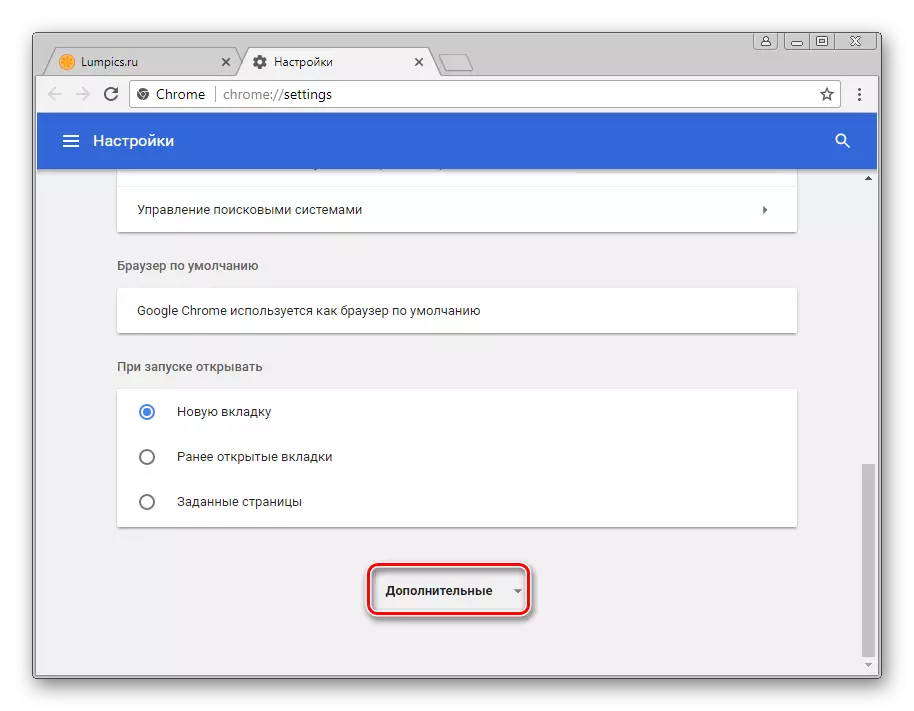
Apa sing bakal nyebabake pambocoran dhaptar tambahan paramèter.
- Temokake "setelan konten" ing dhaptar tambahan lan mlebu kanthi ngeklik tombol kiwa ing jeneng kasebut.
- Antarane paramèter saka bagean "Setelan konten", golek "Flash" lan mbukak.
- Dhaptar paramèter "lampu kilat" minangka saklar pertama, sing bisa ana ing salah sawijining posisi loro. Yen jeneng setelan iki "Blok Flash ing situs", pindhah saklar menyang negara sing ngelawan. Sawise rampung tekad paramèter, Wiwiti maneh Google Chrome.

Yen ngono, jeneng bagean pisanan saka bagean lampu kilat maca "Ngidini Flash ing Situs" Wiwitane, pindhah menyang toko liyane kanggo inoperability isi multimedia kaca, ROOT masalah kasebut ora ana ing " Blockockness "saka tambahan.
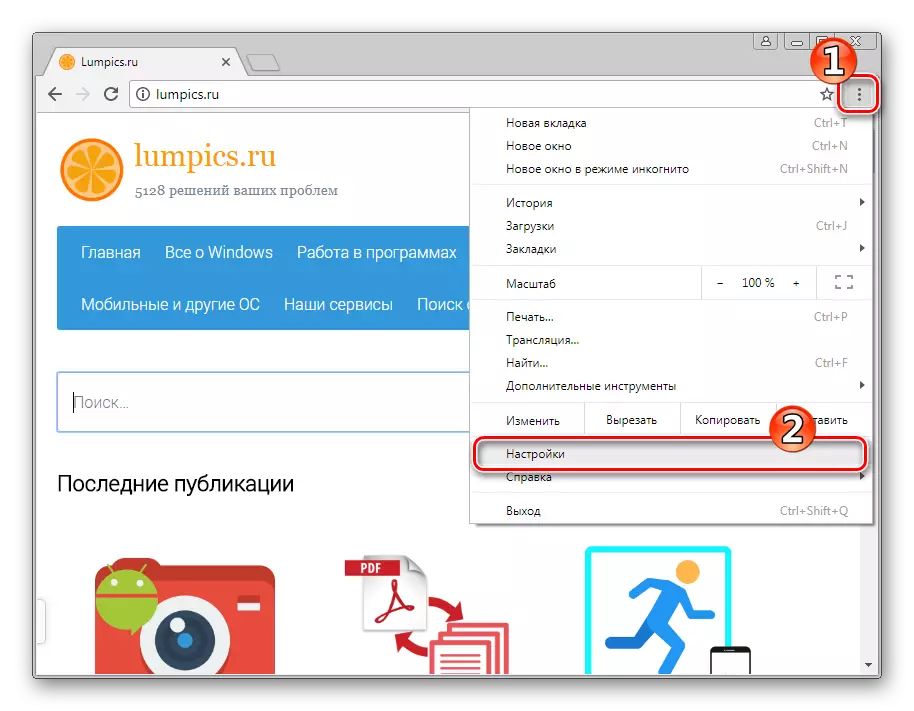


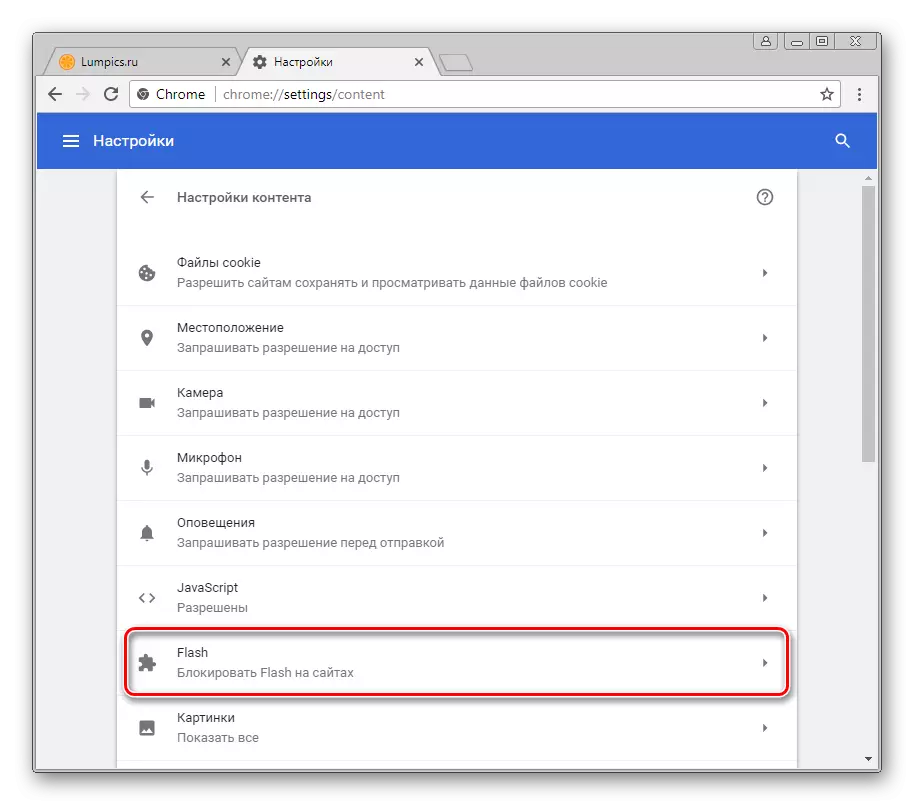
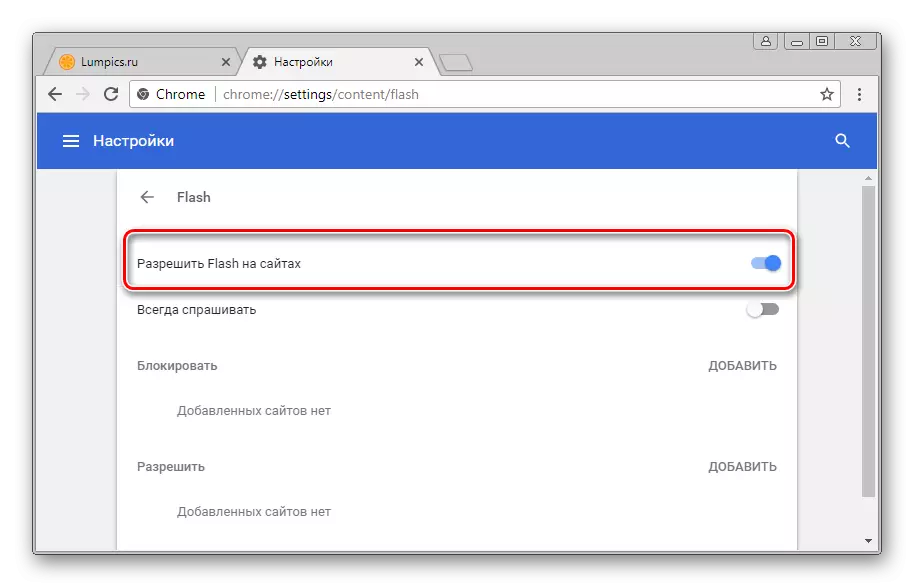
Nimbulake 5: Plugin browser / Plugin
Pangembangan teknologi Internet mbutuhake perangkat lunak sing terus-terusan, sing digunakake kanggo ngakses sumber jaringan global. Google Chrome dianyari lan keuntungan saka browser Browser kudu disedhiyakake kanggo kasunyatan manawa nganyari versi, kanthi gawan, ana ing mode otomatis. Bebarengan karo Browser Pembaruan, tambahan sing wis diinstal, lan pamuter lampu kilat tundhuk.
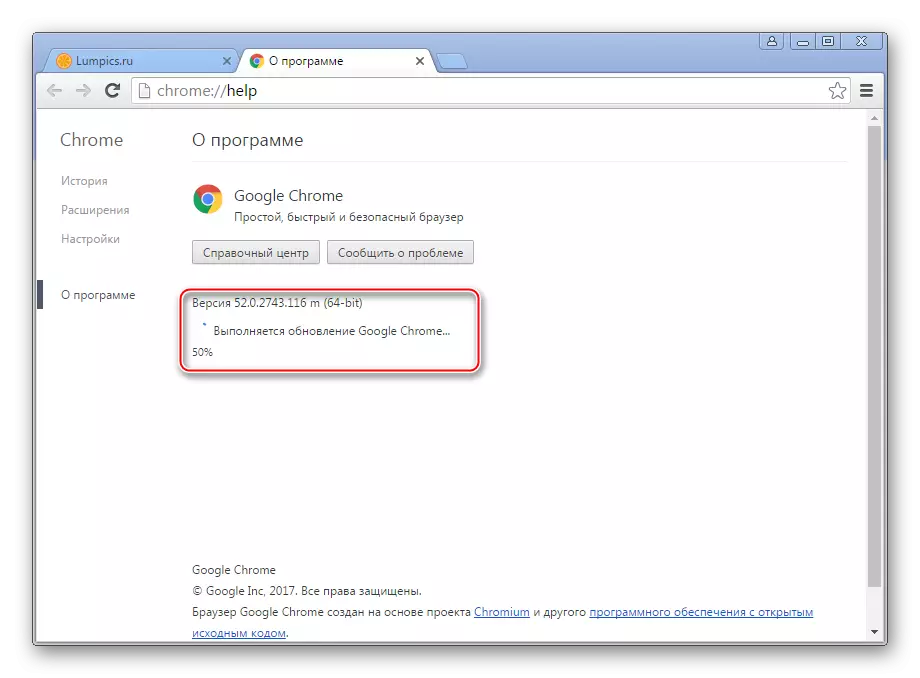
Komponen outdated bisa diblokir dening browser utawa ora bisa mlaku kanthi bener, saengga ora dianjurake kanggo nolak update!

- Nganyari Google Chrome. Priksa manawa gampang banget yen sampeyan tindakake pandhuan saka materi ing situs web kita:
PELAJAR: Cara Nganyarake Browser Google Chrome

- Cukup, uga tambahan, priksa manawa nganyari plug-in lan nganyari versi kanthi kesempatan kaya ngono. Langkah-langkah, minangka akibat saka eksekusi, nganyari komponen kasebut, persis kanthi mbaleni barang-barang saka instruksi ing ndhuwur kanggo ngilangi "panyebab 2: file kosong wis rusak / dibusak." Sampeyan uga bisa njupuk kauntungan saka materi:

Nimbulake 6: Gagal sistem ing
Bisa uga kanggo ngenali masalah tartamtu kanthi Flash Player ing Google Chrome ora mungkin. Ing macem-macem model nggunakake piranti lunak lan macem-macem faktor, kalebu pengaruh virus komputer, nyebabake kesulitan kesalahan ing operasi. Ing perwujudan iki, solusi sing paling efektif bakal dadi browser instal lengkap lan plugin.

- Mbusak maneh Google Chrome cukup gampang ditindakake langkah-langkah kanthi instruksi langkah saka tautan ing link:
Waca liyane: Cara nginstal browser browser Google Chrome
- Ngilangi lan instalasi maneh pamuter lampu kilat uga diterangake ing Bahan ing situs web, sanajan prosedur iki umume ora perlu sawise nginstal maneh browser Google Chrome lan kalebu plugin.
Waca liyane:
Cara Mbusak Adobe Flash Player saka Komputer Rampung
Cara Instal Adobe Flash Player ing Komputer

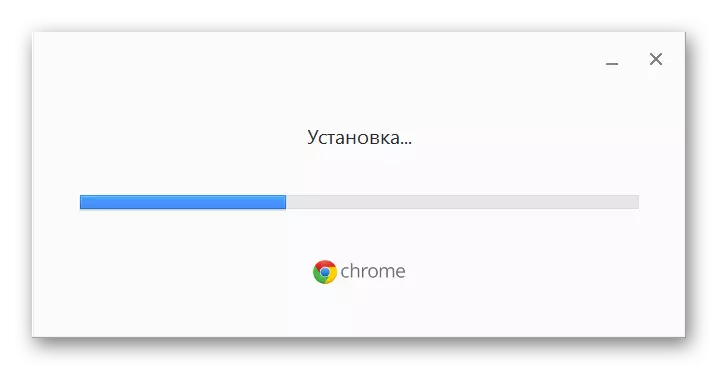
Kaya sing sampeyan ngerteni, macem-macem faktor sing bisa didhasarake masalah karo pamuter lampu kilat ing Google Chrome. Ing wektu sing padha, platform multimedia ora kuwatir ing kaca web kaca Web, umume kasus, kesalahan lan gagal browser lan / utawa plugin bisa diilangi kanthi sawetara titik instruksi sing gampang!
- Mbusak maneh Google Chrome cukup gampang ditindakake langkah-langkah kanthi instruksi langkah saka tautan ing link:
